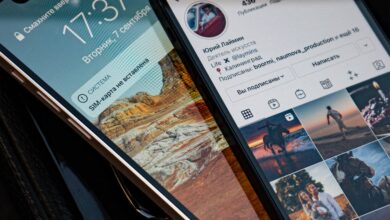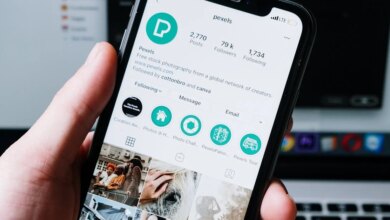iPhone 11 ve iPhone 11 Pro Wi-Fi Sorunları Nasıl Onarılır

iPhone 11 ve iPhone 11 Pro Wi-Fi Sorunları Nasıl Onarılır Apple’ın Yeni işletim sistemiyle her yıl Wi-Fi’de yaptığı iyileştirmelerden bağımsız olarak, bazı bağlantı ve hız sorunlarıyla karşılaşacak kullanıcılar mutlaka olacaktır. Bu, iPhone 11 veya iPhone 11 Pro veya iPhone 11 Pro Max cihazınızın arızalı olduğu anlamına gelmez. iPhone 11 veya iPhone 11 Pro’nuzun Wi-Fi ağlarından sık sık bağlantısını kesmesinin veya çok düşük hızlar vermesinin arkasında birkaç faktör olabilir. iPhone 11 veya iPhone 11 Pro’nuzdaki Wi-Fi sorunlarını çözmek için aşağıdaki ipuçlarından bazılarına göz atın.
Genel olarak, iPhone sahiplerinin belirli bir Wi-Fi ağına bağlanamamaktan, düşük Wi-Fi hızlarından, sürekli olarak 5GHz yerine 2,4 GHz’e bağlı kalmaktan, yanlış bir parola istemi almaktan, Wi-Fi ayarlarının grileşmesinden şikayet etmesi yaygın bir durumdur. kesinti, aralıklı olarak bağlantı kesiliyor veya hızlar aşırı derecede yavaş. iPhone 11 veya iPhone 11 Pro’nuzda bu tür sorunlarla karşılaşıyorsanız aşağıdaki sorun giderme adımlarını izleyin.
iPhone 11 veya iPhone 11 Pro Wi-Fi Sorunları Nasıl Onarılır
İşte iPhone 11, iPhone 11 Pro ve iPhone 11 Pro Max’inizdeki Wi-Fi bağlantı sorunlarını çözmek için zaman içinde test edilmiş bazı çözümler.
1. Yönlendiriciyi Yeniden Başlatın
iPhone 11 veya iPhone 11 Pro’nuzdaki wi-Fi sorununu gidermeye bakmadan önce, yönlendirici düzeyinde bazı temel sorun giderme işlemleri yapalım. Birkaç okuyucu için iPhone 11 wi-Fi sorunlarının çözülmesine yardımcı oldu.
iPhone 11’inizin Wi-Fi bağlantısının kesildiğini fark ederseniz, yönlendiricinizi yeniden başlatın ve sorunu çözüp çözmediğini görmek için cihazınızı yeniden bağlamayı deneyin.
Yönlendirici, bir işletim sisteminde çalışan, CPU’su, belleği ve plastik kutuda yerel depolaması olan bir mini bilgisayar gibidir. Tıpkı bir bilgisayar gibi, yönlendiricinizi yeniden başlatmak iPhone 11 veya iPhone 11 Pro Wi-Fi sorunlarını çözebilir. Ayrıca, her kapasitörün tamamen boşaldığından ve böylece belleğin her bitinin temizlendiğinden emin olmak için yönlendiricinizi kapattıktan sonra yeniden başlatmadan önce 10 saniye beklemeniz önerilir. Bu, yönlendiricide soruna neden olabilecek tüm ayarların sıfırlanmasını sağlar.
2. Yönlendirici Ürün Yazılımını Güncelleyin
Bilinen hataların giderildiğinden emin olmak için yönlendiricinizin donanım yazılımını güncelleyin. Wi-Fi yönlendiriciniz için donanım yazılımı güncellemeleri performansını iyileştirebileceği veya hataları ve güvenlik sorunlarını düzeltebileceği için bu, düzenli olarak yapılmalıdır.
3. Otomatik Bağlantı Sorunu
iPhone 11 veya iPhone 11 Pro’nuzu bir Wi-Fi ağına bağladıysanız ideal olarak kapsama alanında olduğunuzda o ağa otomatik olarak bağlanmalıdır. iPhone 11’inizin WiFi ağına otomatik olarak bağlanmadığını ve buna manuel olarak bağlanmanız gerektiğini varsayalım. Bu durumda, Otomatik Birleştirme ayarının etkinleştirilip etkinleştirilmediğini Ayarlar uygulamasını başlatarak ve Wi-Fi >ve Otomatik Birleştirme geçişinin etkin olup olmadığını kontrol edin. Zaten etkinleştirilmişse, aşağıda belirtilen çözümleri deneyebilirsiniz.>
4. Yeniden Başlatmaya Zorla
Tüm teknik sorunlarda olduğu gibi, iPhone 11 Pro’nun Wi-Fi’yi kaybetme sorununu çözmeye yardımcı olup olmadığını görmek için telefonunuzu zorla yeniden başlatmanın veya donanımdan sıfırlamanın zararı yoktur.
iPhone 11 veya iPhone 11 Pro’nuzda, Sesi Aç düğmesine hızlıca basın ve bırakın. Sesi Kısma düğmesine hızlıca basın ve bırakın. Ardından, ekranda Apple logosu görünene kadar Yan düğmeyi basılı tutun.
5. VPN’yi devre dışı bırakın
iPhone 11 ve iPhone 11 Pro WiFi sorunlarına neden gibi görünen en yaygın nedenlerden biri VPN’dir. Ayarlar uygulaması veya bir VPN uygulaması aracılığıyla etkinleştirdiyseniz, sorunu çözüp çözmediğini görmek için VPN’yi devre dışı bırakmayı deneyin. Ayarlar uygulaması aracılığıyla VPN’yi devre dışı bırakabilir ve Durum geçişini Bağlandı’dan Bağlı Değil’e devre dışı bırakmak için VPN ayarlarına gidebilirsiniz. Devre dışı bırakamıyorsanız, iPhone 11 veya iPhone 11 Pro’nuzdaki WiFi sorununu çözüp çözmediğini anlamak için VPN’i geçici olarak devre dışı bırakmak üzere VPN uygulamasını başlatın.
6. Wi-Fi Ağını Unutun ve Yeniden Katılın
Bir Wi-Fi Ağına bağlanamıyorsanız ve doğru şifreyi girmenize rağmen girdiğiniz şifrenin yanlış olduğu soruluyorsa, Wi-Fi ağını unutup tekrar ağa katılmayı deneyin.
iPhone 11 veya iPhone 11 Pro’da Wi-Fi ağını unutmak için Ayarlar > Wi-Fi altındaki listeden Wi-Fi ağına dokunun. Ardından Bu Ağı Unut’a dokunun. Wi-Fi Ağını unutmak isteyip istemediğinizi soran bir açılır mesajla yönlendirileceksiniz. Ağı unutmak için Unut’a dokunun.
Şimdi Ayarlar > Wi-Fi’ye geri dönün, ağı tekrar seçin, şifreyi yazın ve yardımcı olup olmadığını görmek için ağa tekrar katılın.
7. Ağ Ayarlarını Sıfırlayın
Karşılaştığım iPhone 11 bağlantı sorunlarının çoğu, ağ ayarları sıfırlandıktan sonra çözüldü. Bu ayarların sıfırlanması, önbellekleri temizler ve DHCP ayarlarını ve ağla ilgili diğer bilgileri temizler. Ağ ayarlarını sıfırlamak için, Ayarlar uygulamasını açın ve Ayarlar > Genel > Sıfırla’ya gidin ve Ağ Ayarlarını Sıfırla’ya dokunun.
8. Wi-Fi Ağ Hizmetlerini Devre Dışı Bırakın
Çoğu kullanıcı genellikle iPhone 11 Pro ve iPhone 11 Pro Max Wi-Fi sorunlarını Ayarlar > Gizlilik > Konum Servisleri > Sistem Servisleri altında Wi-Fi Ağını devre dışı bırakarak çözme eğilimindedir. Bu, yalnızca konumunuzun Wi-Fi Ağı için kullanılmasıyla ilgilidir, dolayısıyla Wi-Fi’yi tamamen devre dışı bırakmaz.
9. Özel DNS Ayarlayın
iPhone 11 veya iPhone 11 Pro’nuzda WiFi bağlantınızın yavaş olduğunu fark ederseniz, İSS’nizin DNS sunucularında sorun olabilir. Sorunu çözüp çözmediğini görmek için Google DNS, Cloudflare veya OpenDNS’ye geçebilirsiniz.
10. Ağa Katılmayı İsteyin
Bu ideal bir çözüm değildir, ancak yukarıda belirtilen çözümlerden hiçbiri iPhone 11 veya iPhone 11 Pro internet sorunlarını çözmediyse, Ayarlar> Wi-Fi’ye giderek “Ağlara Katılmayı İste” seçeneğini etkinleştirmeyi deneyebilirsiniz. Çalışırsa, sorunun tekrar ortaya çıkıp çıkmadığını görmek için birkaç gün veya hafta sonra tekrar devre dışı bırakmayı deneyebilirsiniz.
11. Wi-Fi Yardımı
iOS, WiFi ağınız düzensizleştiğinde daha güvenilir İnternet bağlantıları sağlayan Wi-Fi Assist adlı bir özellik içerir. Ancak bu, özellikle İSS’nizin düzensiz bağlantısı varsa, iPhone 11 internet bağlantısı sorunlarına neden olabilir. Bu nedenle, Ayarlar uygulamasına gidip Hücresel (bazı bölgelerde Mobil) seçeneğine giderek Wi-Fi Yardımını kapatmanız en iyisidir. Oradan, Wi-Fi Yardımını göreceğiniz yere doğru aşağı kaydırın. Kapatmak için geçişe dokunun.
12. Yeni iPhone Olarak Geri Yükleyin ve Kurun
Bu ipuçlarından hiçbiri iPhone 11 Pro wi-Fi sorunlarınızı çözmezse, son çare iPhone’unuzu iTunes üzerinden geri yüklemek ve yeni bir cihaz olarak ayarlamaktır. Bu şekilde, baştan başlar ve cihazınızdaki sorunlu olabilecek özelleştirmelerden ve ayarlardan kurtulursunuz.
13. Bir Apple Mağazasını Ziyaret Edin
Tüm bu adımları gerçekleştirdikten sonra bile, iOS 14’te iPhone 11 wi-Fi sorunları yaşamaya devam ediyorsunuz, bu durumda donanımla ilgili olası sorunları öğrenmek için en yakın Apple Store’u ziyaret etmek isteyebilirsiniz.
iPhone 11, iPhone 11 Pro veya iPhone 11 Pro Max cihazınızda herhangi bir Wi-Fi sorunuyla karşılaştınız mı? Öyleyse, yukarıdaki ipuçları sorunu çözmenize yardımcı oldu mu? Bir yorum bırakın ve bize bildirin!